Eliminar el contenido del prefijo de los nombres de archivo de docenas de archivos de una sola vez
Traducción:简体中文繁體中文EnglishFrançaisDeutschEspañol日本語한국어,Actualizado el:2025-02-08 15:14
Resumen:Antes de comenzar un proyecto, generalmente se crean borradores para describir varios detalles de todos los archivos asociados con el proyecto. Para distinguir estos archivos de borrador, típicamente se añade un prefijo similar a una plantilla al principio de los nombres de archivo. Una vez que se determina la versión final, los prefijos como 'borrador' ya no son necesarios, y renombrar cada archivo individualmente para eliminarlos puede reducir significativamente la eficiencia del trabajo. A continuación, se presenta una introducción sobre cómo eliminar por lotes el contenido del prefijo más a la izquierda de una gran cantidad de archivos, con soporte para eliminar contenido de sufijos también.
1、Escenarios de uso
Eliminar el contenido del prefijo más a la izquierda, como números, letras, palabras clave o frases clave de los nombres de archivo.
Por ejemplo: Draft Project Report 1.docx, Draft Team Photo Event 1.jpg, Draft Marketing Analysis 1.xlsx
Necesita eliminar uniformemente el "Draft" de la izquierda, resultando en Project Report 1.docx, Team Photo Event 1.jpg, Marketing Analysis 1.xlsx
2、Vista previa
Antes del procesamiento:
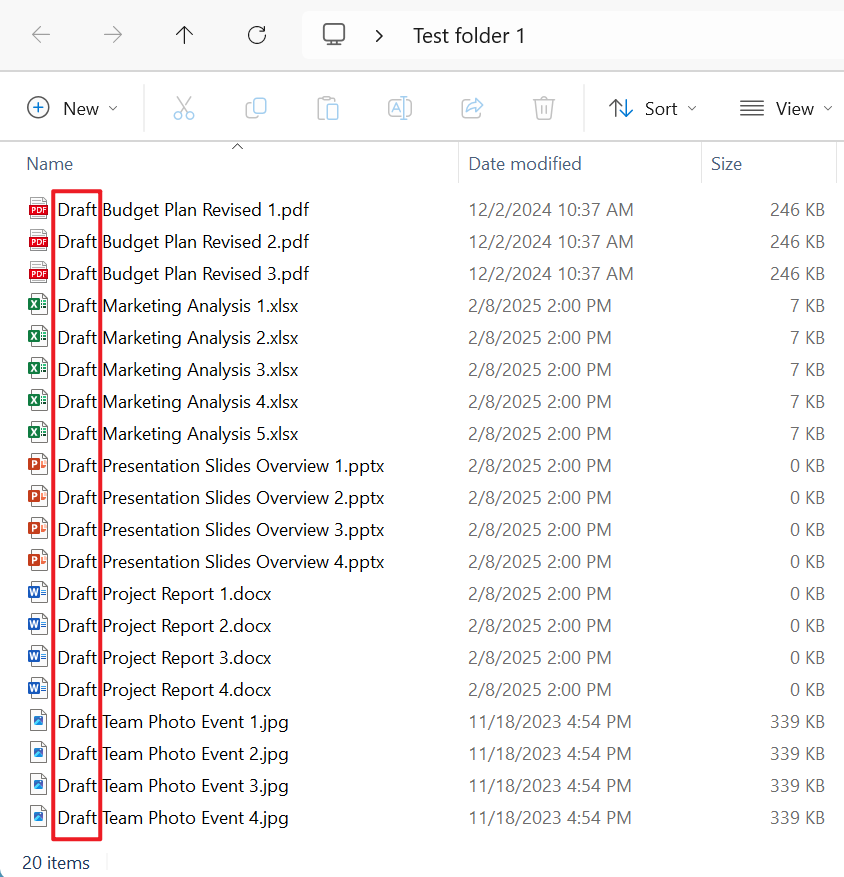
Después del procesamiento:
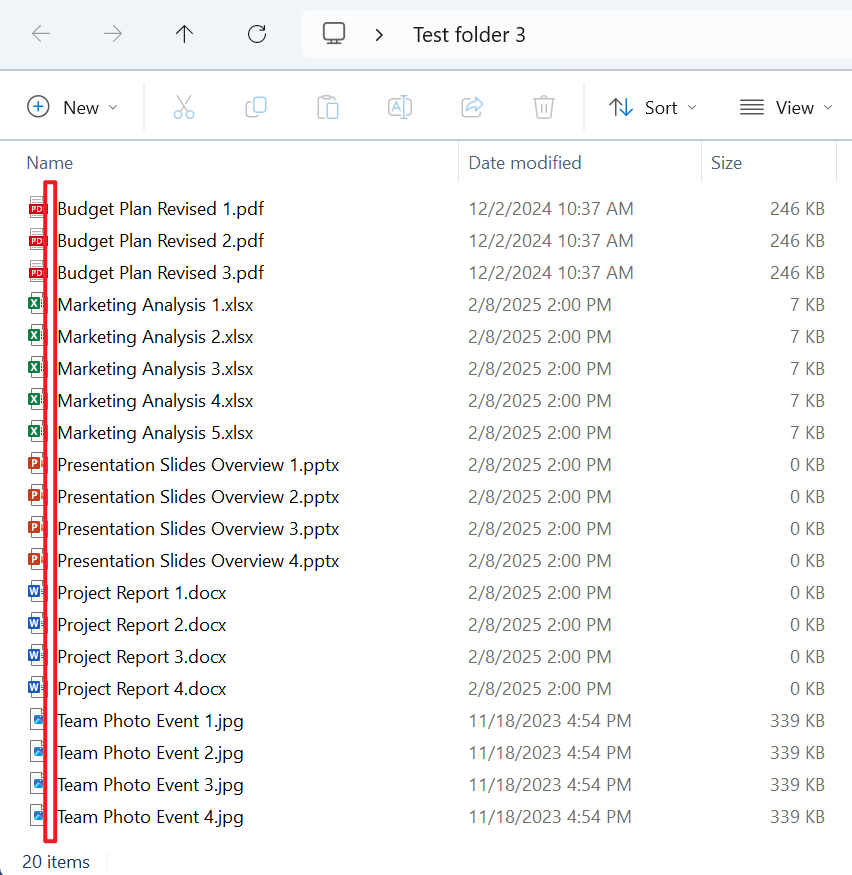
3、Pasos de operación
Abra 【HeSoft Doc Batch Tool】, haga clic en 【Nombre de archivo】-【Buscar y reemplazar nombre de archivo】.

【Agregar archivos】Agregue archivos únicos o múltiples cuyos nombres necesiten eliminación de contenido de prefijo.
【Importar archivos desde carpeta】Importe una carpeta que contenga muchos archivos cuyos nombres necesiten eliminación de contenido de prefijo.
También puede optar por arrastrar archivos directamente a continuación.

【Buscar texto】Ingrese a continuación el contenido del prefijo del nombre del archivo que necesita ser eliminado.
【Reemplazar con】Deje esto vacío sin ingresar nada.

Espere a que se complete el procesamiento y luego verifique la ubicación de guardado para ver los archivos eliminados con éxito.
